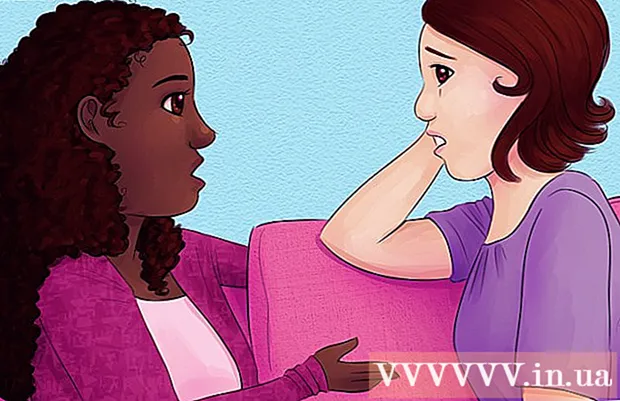लेखक:
Lewis Jackson
निर्मितीची तारीख:
8 मे 2021
अद्यतन तारीख:
1 जुलै 2024

सामग्री
एक्सेल 2007 मधील ड्रॉप-डाऊन बॉक्स प्रत्येक वेळी माहिती प्रविष्ट करण्याऐवजी वापरकर्त्यास निवडण्यासाठी आयटमची यादी देऊन डेटा एन्ट्री प्रक्रियेस गती देऊ शकतात. आपण वर्कशीटमधील एका सेलमध्ये ड्रॉप-डाऊन बॉक्स घातल्यावर, सेल बाण चिन्ह प्रदर्शित करेल. वापरकर्ता बाण चिन्हावर क्लिक करून आणि नंतर इच्छित आयटम निवडून डेटा प्रविष्ट करेल. आपण अवघ्या काही मिनिटांत एक ड्रॉप-डाउन फ्रेम सेट करू शकता आणि यामुळे डेटा एंट्रीची गती मोठ्या प्रमाणात सुधारली जाईल.
पायर्या
आपण ज्यासाठी ड्रॉप-डाउन फ्रेम जोडू इच्छित आहात अशा कार्यपुस्तिका उघडा.

ड्रॉप-डाऊन बॉक्समध्ये दर्शविण्यासाठी आयटमची सूची तयार करते. आपला डेटा त्या यादीमध्ये दिसू इच्छित असलेल्या क्रमाने आपला डेटा प्रविष्ट करा. आयटम स्तंभ किंवा पंक्तीमध्ये प्रविष्ट केले पाहिजेत आणि त्यात कोणतेही रिक्त सेल असू शकत नाही.- वेगळ्या स्प्रेडशीटवर इच्छित वस्तूंची सूची तयार करण्यासाठी, आयात करण्यासाठी स्प्रेडशीटच्या टॅबवर क्लिक करा. प्रविष्ट करा आणि नंतर सूचीत प्रदर्शित करण्यासाठी डेटा हायलाइट करा. सेलच्या हायलाइट केलेल्या श्रेणीवर उजवे-क्लिक करा, त्यानंतर दिसणार्या सूचीमधून "एक श्रेणीचे नाव द्या" क्लिक करा. "नाव" बॉक्समध्ये श्रेणीसाठी नाव प्रविष्ट करा आणि "ओके" क्लिक करा. त्यानंतर इतर वापरकर्त्यांना ही यादी बदलण्यापासून प्रतिबंधित करण्यासाठी आपल्याला कार्यपुस्तिकाचे संरक्षण करणे किंवा लपविणे आवश्यक आहे.

ज्या सेलवर तुम्हाला ड्रॉप-डाऊन बॉक्स ठेवायचा आहे त्या सेलवर क्लिक करा.
मायक्रोसॉफ्ट एक्सेल 2007 रिबनमधील "डेटा" टॅबवर क्लिक करा.

डेटा साधनांच्या "डेटा टूल्स" गटामधील "डेटा प्रमाणीकरण" बटणावर क्लिक करा. "डेटा प्रमाणीकरण" संवाद बॉक्स दिसेल.
"सेटिंग्ज" टॅब क्लिक करा आणि "परवानगी द्या" ड्रॉप-डाउन सूची बॉक्समधून "सूची" निवडा.
"स्त्रोत" बॉक्सच्या तळाशी असलेल्या रूपांतरित बटणावर क्लिक करा. आपण ड्रॉप-डाऊन बॉक्समध्ये प्रदर्शित करू इच्छित असलेल्या आयटमची सूची निवडा.
- आपण नावांची श्रेणी तयार केली असल्यास "स्त्रोत" फील्डमध्ये समान चिन्ह आणि श्रेणीचे नाव प्रविष्ट करा.
आपण ड्रॉप-डाऊन बॉक्स असलेल्या सेलला रिक्त राहू द्याल की नाही यावर अवलंबून "रिक्त दुर्लक्ष करा" बॉक्स निवडा किंवा अनचेक करा. "सेल-मधील ड्रॉपडाउन" पर्याय तपासला असल्याचे सुनिश्चित करा.
जेव्हा ड्रॉप-डाऊन बॉक्स असलेली सेल क्लिक केली जाते तेव्हा संदेश बॉक्स प्रदर्शित करण्यासाठी "इनपुट संदेश" टॅब क्लिक करा. आपल्याला "सेल निवडल्यावर इनपुट संदेश दर्शवा" बॉक्स निवडलेला असल्याचे सुनिश्चित करणे आवश्यक आहे, नंतर "शीर्षक:" बॉक्समध्ये शीर्षक आणि बॉक्समधील संदेश मजकूर प्रविष्ट करा. इनपुट संदेश: ".
सेलमध्ये प्रविष्ट केलेल्या डेटामध्ये अवैध ड्रॉप-डाऊन बॉक्स असल्यास त्रुटी संदेश प्रदर्शित करण्यासाठी "त्रुटी सूचना" टॅब क्लिक करा. "अवैध डेटा प्रविष्ट झाल्यानंतर त्रुटी दाखवा इशारा" चेक बॉक्स चेक केलेला असल्याची खात्री करा. चेतावणी किंवा माहिती प्रदर्शित करण्यासाठी परंतु अवैध डेटा प्रविष्ट्यास प्रतिबंधित करण्यासाठी, "शैली" ड्रॉप-डाउन सूची फ्रेममधून "चेतावणी" किंवा "माहिती" निवडा. संदेश प्रदर्शित करण्यासाठी आणि अवैध डेटा प्रवेशास प्रतिबंधित करण्यासाठी, "शैली" ड्रॉप-डाउन सूची बॉक्समधून "थांबा" निवडा. "शीर्षक:" फील्डमध्ये शीर्षक आणि आपण "त्रुटी संदेश:" मध्ये प्रदर्शित करू इच्छित त्रुटी संदेश मजकूर प्रविष्ट करा.
आपला प्रमाणीकरण निकष जतन करण्यासाठी "ओके" क्लिक करा आणि एक ड्रॉप-डाउन बॉक्स तयार करा. जाहिरात
सल्ला
- ड्रॉप-डाउन सूची आयटम समाविष्ट सेलपेक्षा लांब असल्यास आपण सर्व मजकूर प्रदर्शित करण्यासाठी सेलची रूंदी बदलू शकता.
- एखादी फ्रेम किंवा ड्रॉप-डाऊन सूची हटविण्यासाठी फ्रेम / ड्रॉप-डाउन सूची असलेल्या सेलवर क्लिक करा. मायक्रोसॉफ्ट एक्सेल 2007 च्या रिबनमधील "डेटा" टॅबवर क्लिक करा. "डेटा टूल्स" टूल ग्रुपमधील "डेटा व्हॅलिडेशन" बटणावर क्लिक करा. "सेटिंग्ज" टॅब क्लिक करा, "सर्व साफ करा" बटणावर क्लिक करा आणि नंतर "ओके" वर क्लिक करा.